Aktivera den nya säkerhetsfunktionen i Chrome – Förbättrad säker surfning!
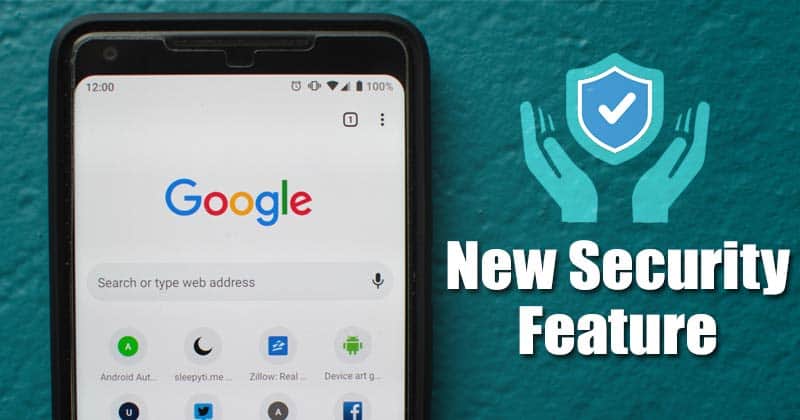
Tidigt i år introducerade Google en ny funktion för Chrome-skrivbordsversionen känd som “Enhanced Safe Browsing”.
Enligt Google ökar den förbättrade säkra surfningen skyddet mot farliga webbplatser och nedladdningar.
Funktionen fungerar genom att dela “ovanliga webbadresser i realtid” med Google Safe Browsing för att avgöra om webbplatsen du ska besöka utlöser en röd flagga eller inte.
Med den här funktionen aktiverad skickar Google Chrome också ett litet urval av sidor och misstänkta nedladdningar för att upptäcka nya hot.
Enligt Google minskar den förbättrade säkra surfningen på Chrome säkerhetshoten med upp till 20 % på skrivbordet. Funktionen är ganska bra för användare som inte har en aning om internets mörka sida.
Aktivera förbättrad säker webbsökning på Chrome för Android
Funktionen har funnits på skrivbordsversionen av Chrome ett tag, och den är nu äntligen tillgänglig för Android.
Så i den här artikeln kommer vi att dela en steg-för-steg-guide om hur du aktiverar Förbättra säker surfning på Chrome för Android.
1. Först av allt, gå till Google Play Butik och uppdatera Google Chrome app.
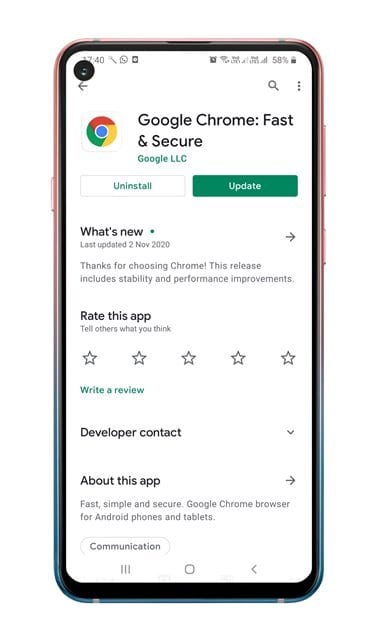
2. När du är klar öppnar du webbläsaren Google Chrome.
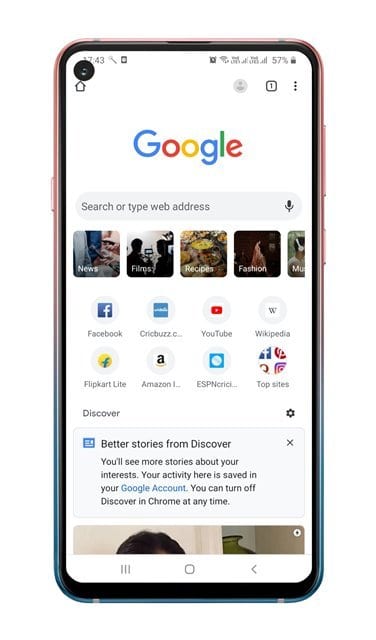
3. Öppna nu “Chrome://flags” i adressfältet.
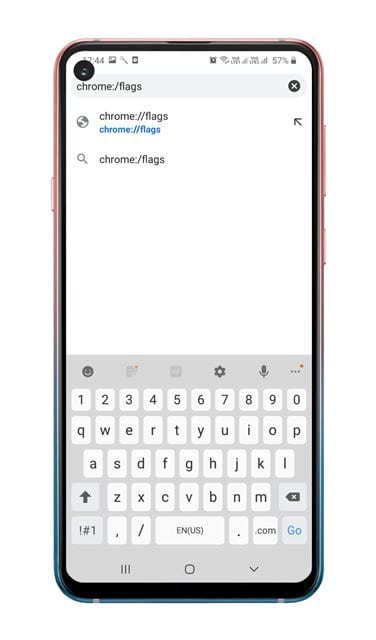
4. Sök efter “Säker surfning” och aktivera de två flaggorna – Säker webbsökning Förbättrat skydd på Android och Säkerhetssektionen på Android.
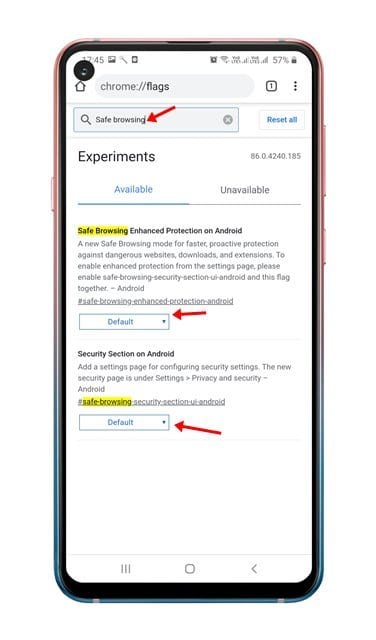
5. När du är klar trycker du på knappen ‘Starta om’.
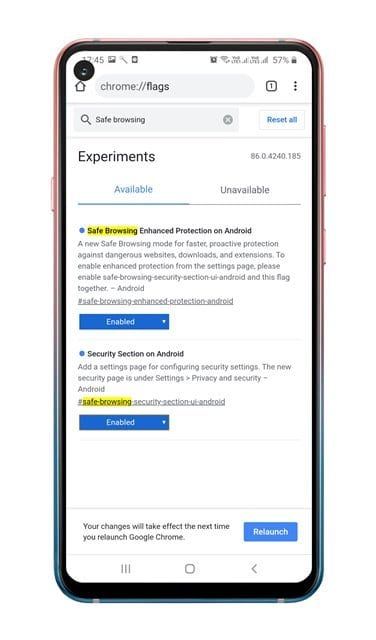
6. Efter återställningen öppnar du Chrome-inställningarna och trycker på “Sekretess och säkerhet”. Under Sekretess och säkerhet, tryck på alternativet “Säker surfning”.
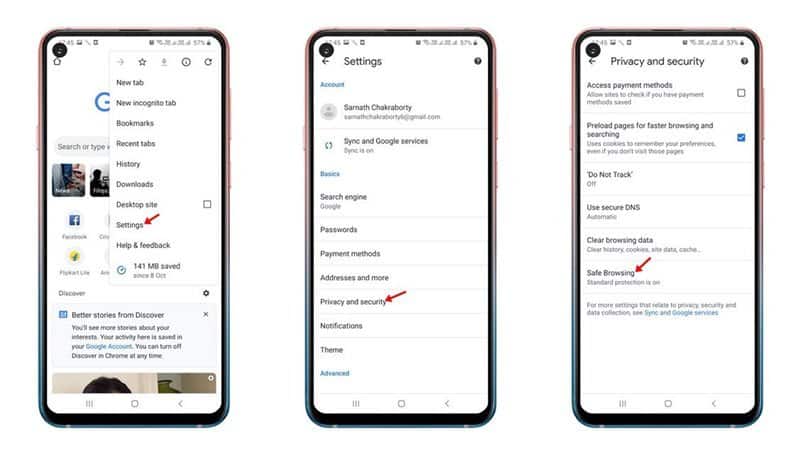
7. Du hittar tre alternativ – Förbättrad, Standard och Inget skydd. För att aktivera förbättrad säker webbsökning, välj “Förbättrat skydd”
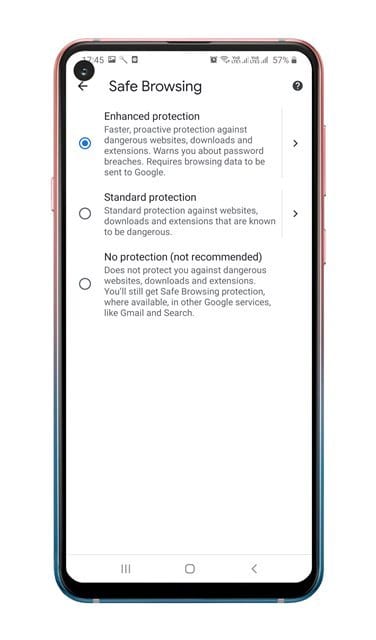
Det är allt! Du är färdig. Så här kan du aktivera förbättrad säker surfning på Chrome för Android.

Så den här artikeln handlar om hur du aktiverar förbättrad säker webbsökning på Chrome för Android. Jag hoppas att den här artikeln hjälpte dig!
Dela det också med dina vänner. Om du har några tvivel relaterade till detta, låt oss veta i kommentarsfältet nedan.